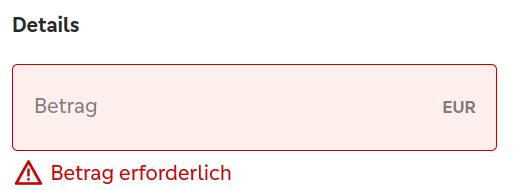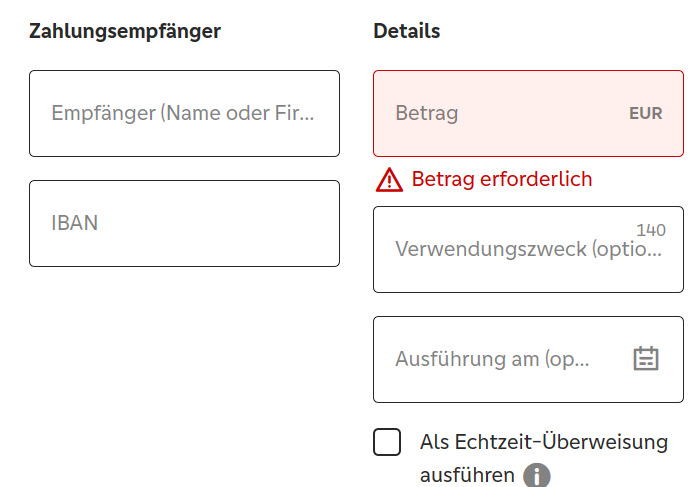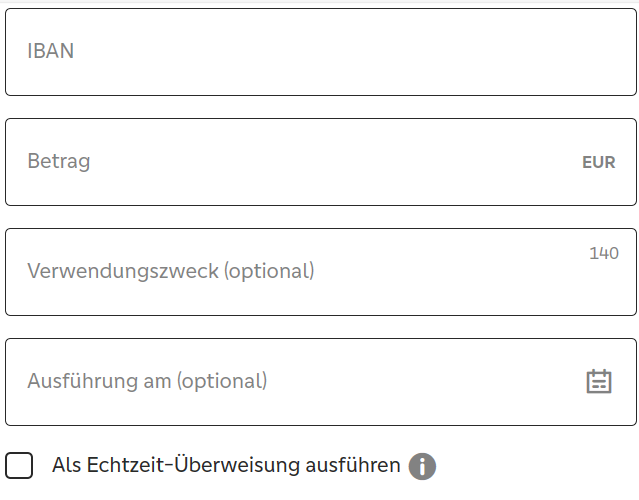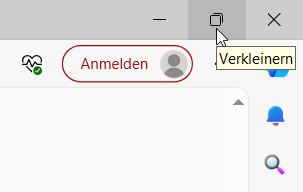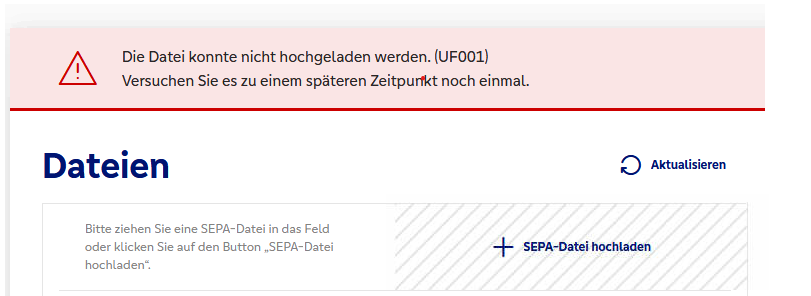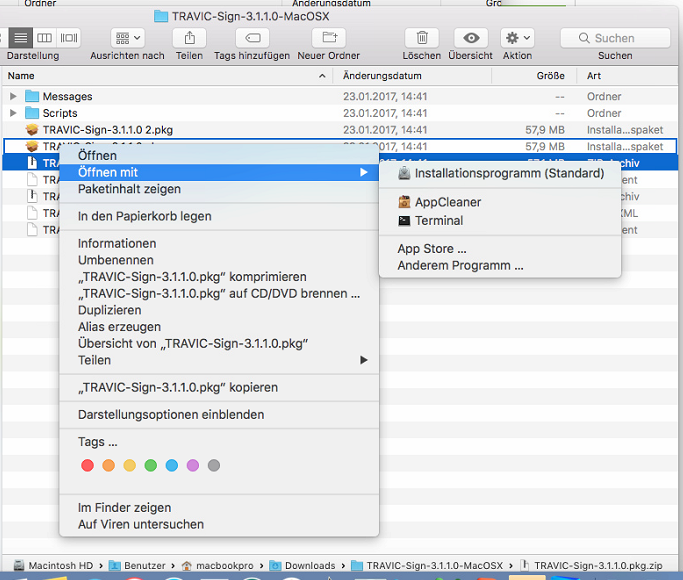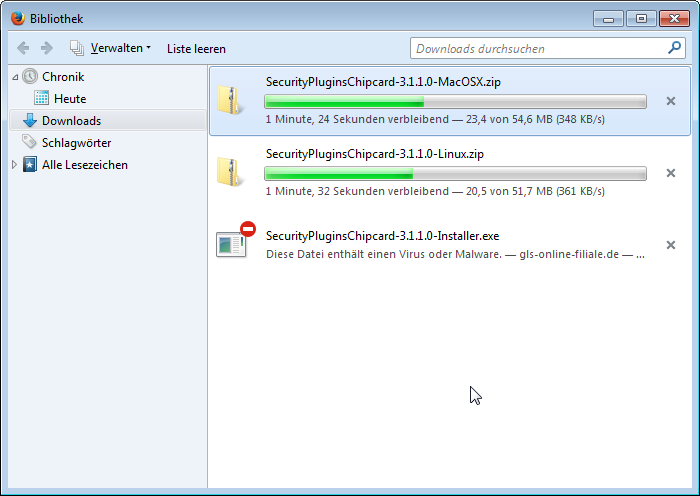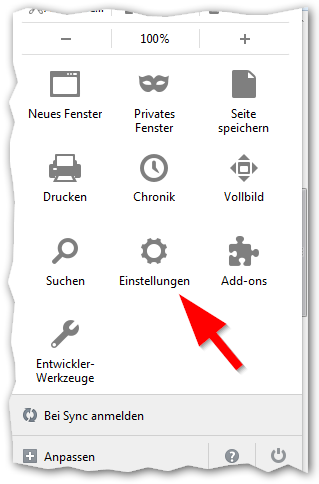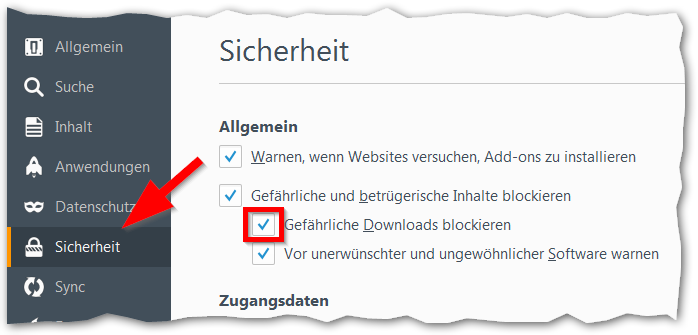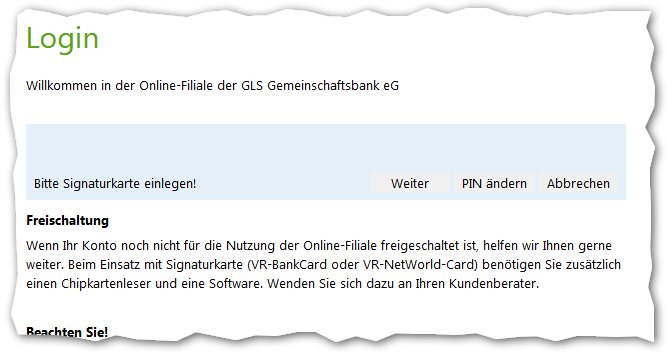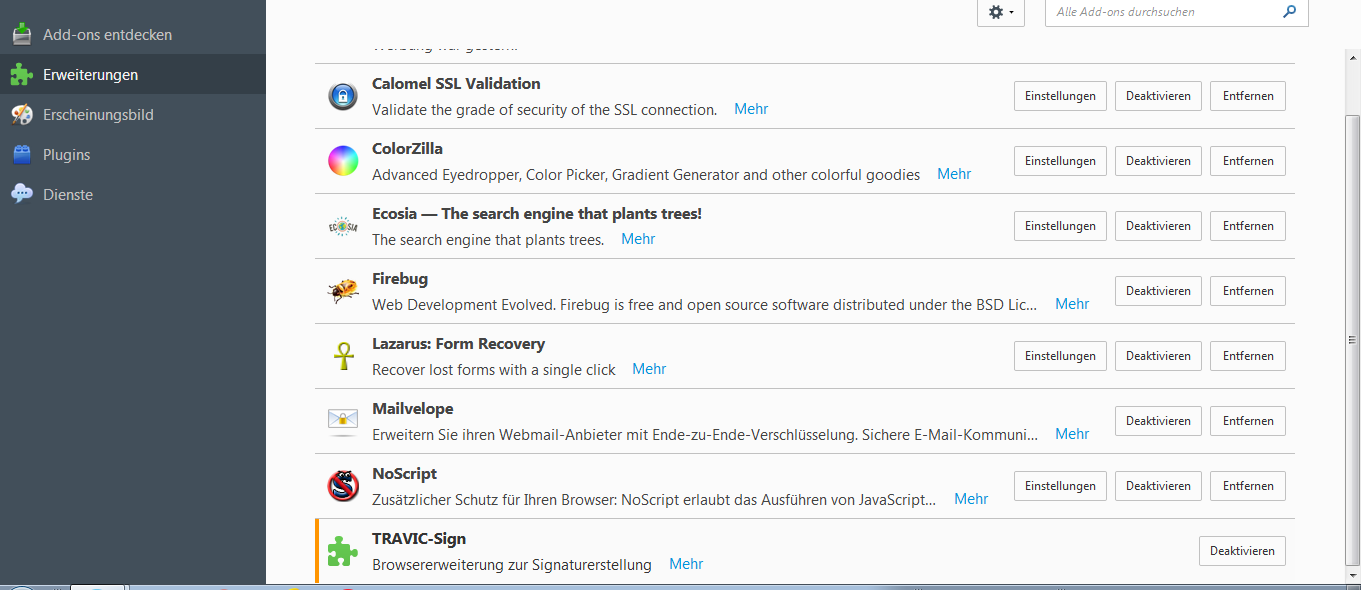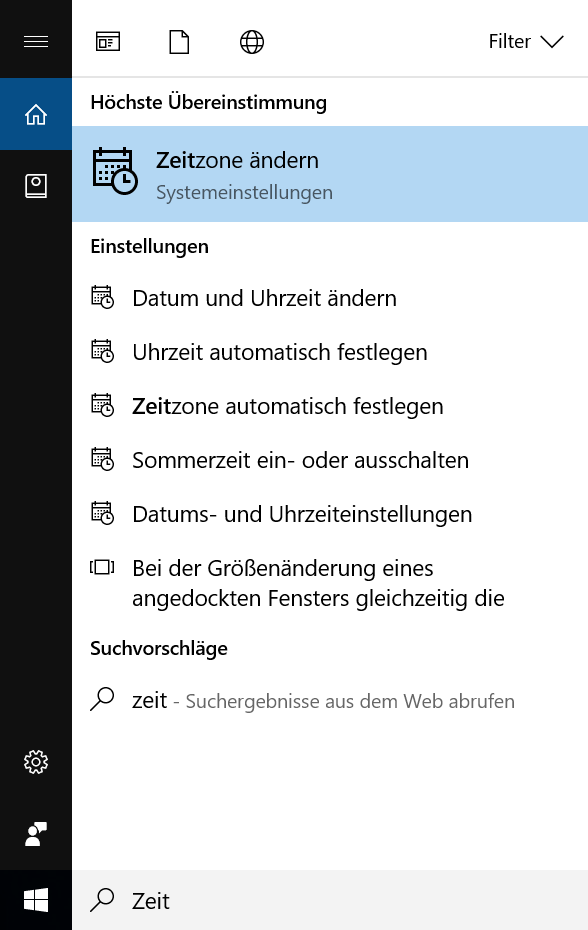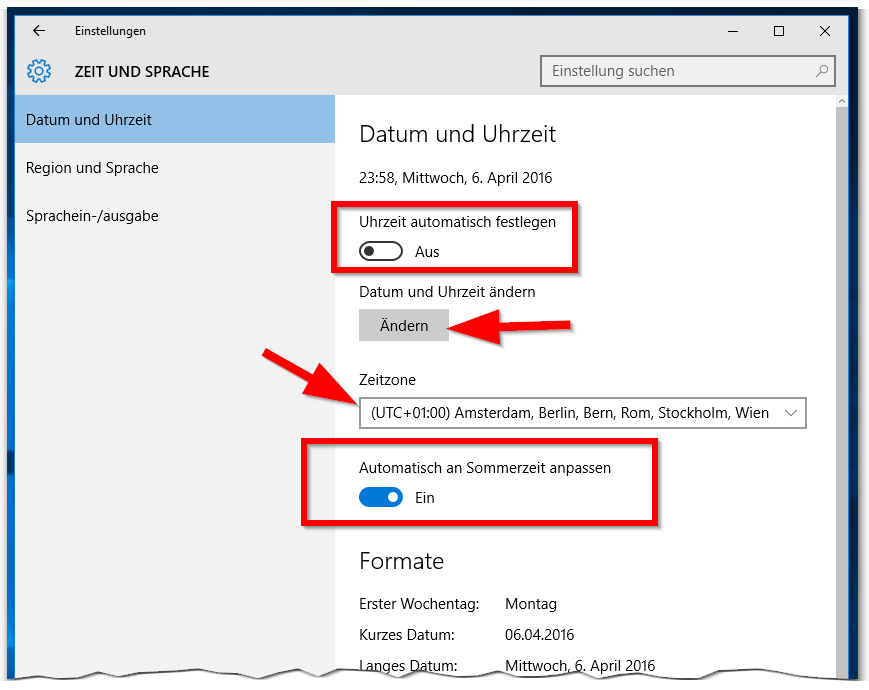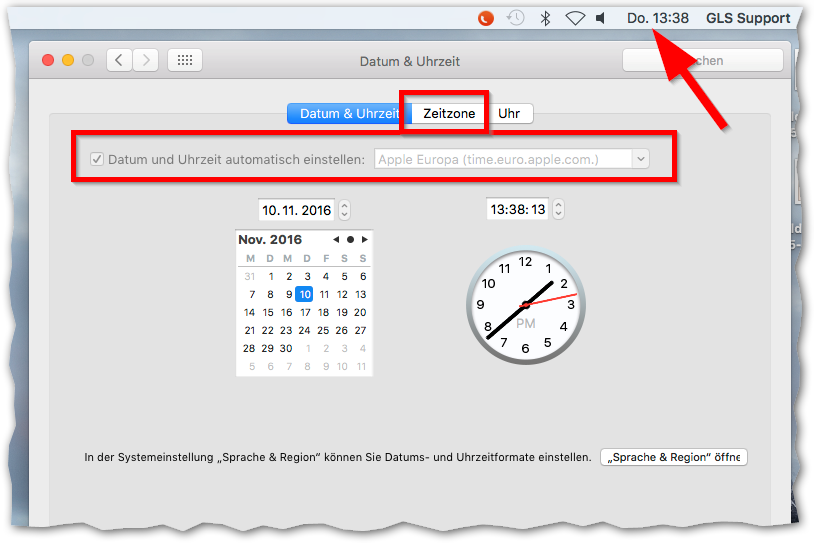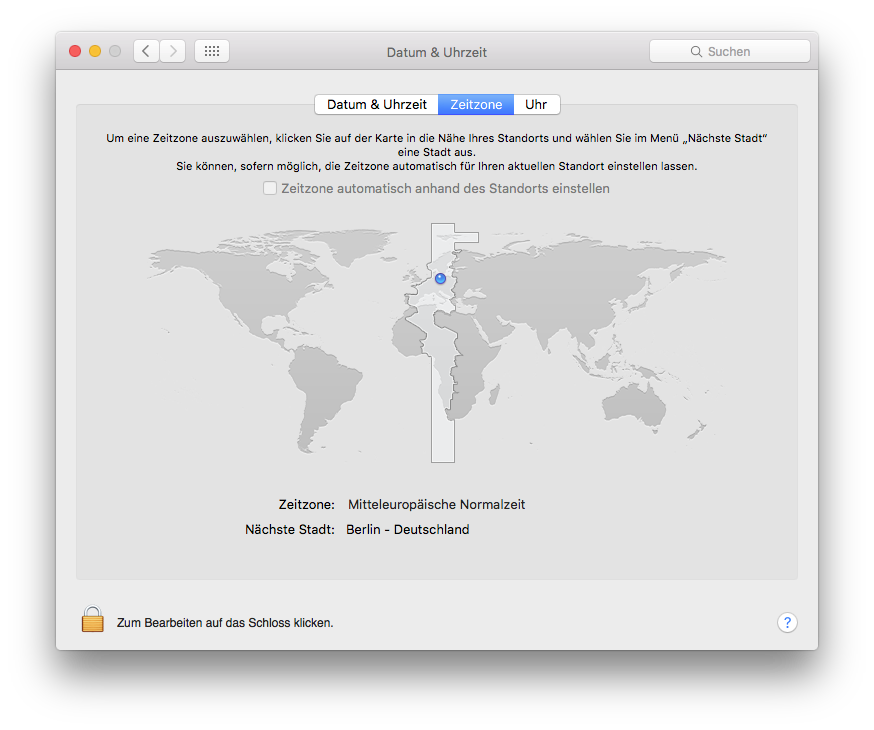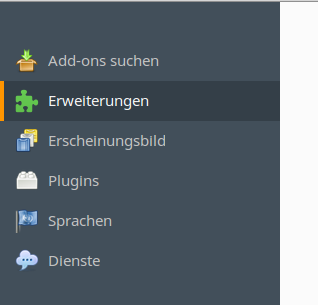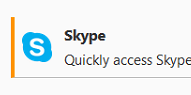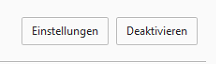letzte Änderung: 28.09.2025
Suchwort #OBVorlagen
Grundsätzlich sollten Sie vorher überlegen, ob nicht eine Zahlungsverkehrssoftware oder z.B. für Vereine eine Vereinsverwaltung sinnvoller sein kann. GLS eBank (windata) beispielsweise bietet einen Import-Assistenten an, bei dem Sie die Felder einer CSV-Datei den Feldern zuordnen können, dies beherrschen einige Programme. Der Vorteil liegt in der Verwaltung Ihrer Auftragsdaten in einer Datenbank, die nur bei Ihnen auf dem Rechner gespeichert sind und es werden Plausibilitätsprüfungen durchgeführt. Sie können auch die anderen Vorteile einer Software nutzen (Historie, Umsatzdaten und nicht zuletzt: höhere Sicherheit, weil sie den Browser nicht nutzen müssen).
Es kann auch sinnvoll für Sie sein, dieses sehr einfache Browser-Tool zu nutzen. Eine simple Tabelle wird zu einer Buchungsdatei konvertiert. CSV zu XML Konverter
Der Nachteil von speziellen Programmen:
Sie müssen sich um die Software und Backups kümmern. Meist ist die Software nur für ein Betriebssystem verfügbar und sie kostet in der Regel auch Geld. Das Onlinebanking aber ist universell per Browser verfügbar, läuft auf nahezu jedem aktuellen Betriebssystem und kann der Datenbestand auch von verschiedenen Personen bearbeitet werden ohne dass ein Netzwerk nötig ist.
Nachfolgend zeige ich eine Methode auf – versuchen Sie zu verstehen, was Sie in welchem Schritt tun und warum.
Wenn Sie Überweisungsvorlagen im Onlinebanking (Browser) importieren möchten, sind die einzelnen Schritte in Kurzform folgende:
- Erzeugen einer Beispieldatei anhand von Musterdaten im Browserbanking. Nutzen Sie Ihren Onlinebanking-Zugang dazu und eigene Daten.
- Exportieren Sie diese Beispieldatei als CSV und lesen Sie diese in Ihrer Tabellenkalkulation ein
- Löschen Sie die Beispieldaten und füllen und ergänzen Sie die Tabelle anhand Ihrer eigenen vorhandenen Echt-Daten
- Exportieren Sie die Tabelle als CSV-Datei
- Importieren Sie die Echtdaten in eine neue Vorlage in Onlinebanking
- Führen Sie die Buchungen z.B. als Sammelbuchungen aus
Sie finden das Menü „Vorlagen“ oben im Onlinebanking als eigenständigen Eintrag.
Wichtig: Lastschriften sind bei den meisten Banken ausschließlich dem Business-Profil zugeordnet. Wählen Sie dieses nach der Anmeldung aus. Auch muss dafür Ihr Zugang freigeschaltet sein und ein ausreichendes Limit (sonstige Aufträge) aufweisen. Am Konto müssen Lastschriften ebenfalls freigeschaltet sein und das sogenannte Einreicherlimit muss noch ausreichen für die Buchung.
Lastschriften benötigen mehr Daten als Überweisungen. Entsprechend legen Sie sich für Überweisungen Überweisungsmuster an, für Lastschriften Lastschriftmuster. Ich zeige hier Überweisungsvorlagen, weil es auch für Privatleute interessant ist und für beide ist die Methode gleich.
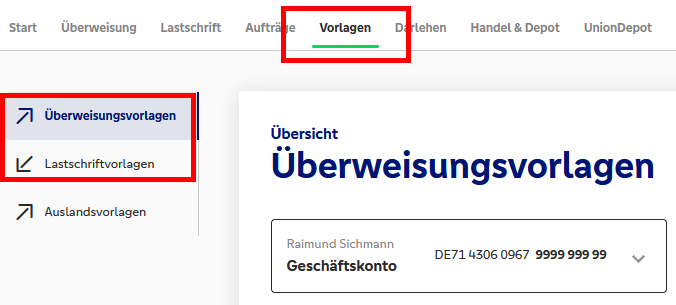
Wählen Sie das passende Menü aus, Überweisungsvorlagen oder Lastschriftvorlagen.
Vorlagenmuster erstellen
Wenn Sie das nötige CSV-Format nicht kennen, legen Sie zuerst ein „Muster“ an, klicken Sie auf „Neue Vorlage“.
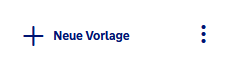
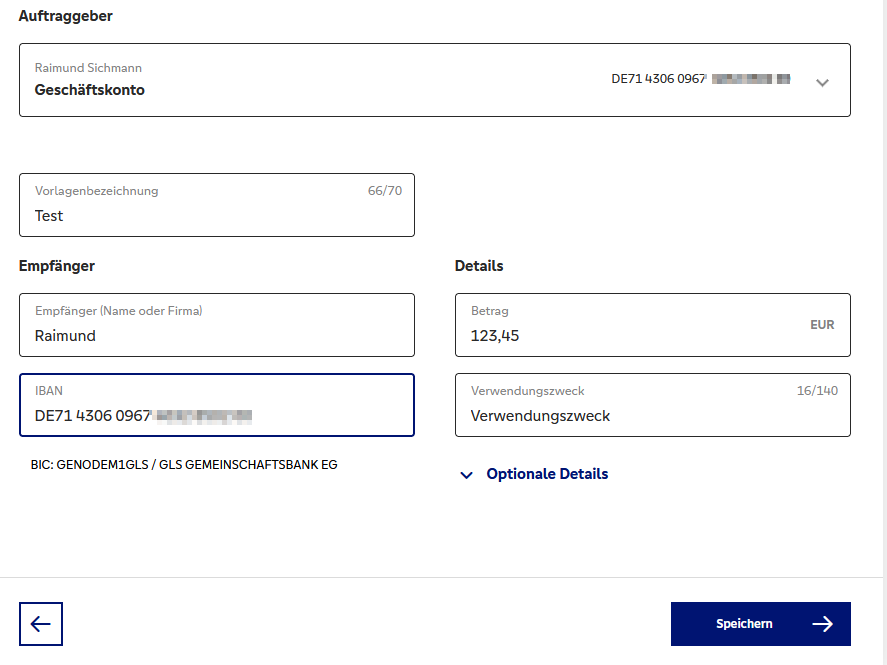
Klicken Sie auf „Speichern“.
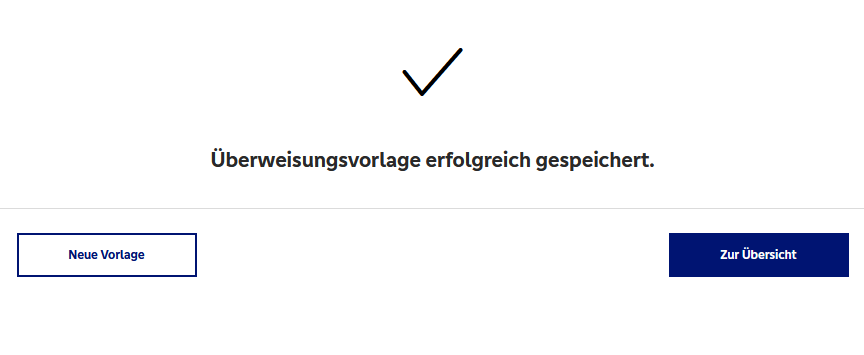
Vorlage exportieren:
Wählen Sie nun die drei Punkte oben an und klicken Sie auf „Vorlagen exportieren“.
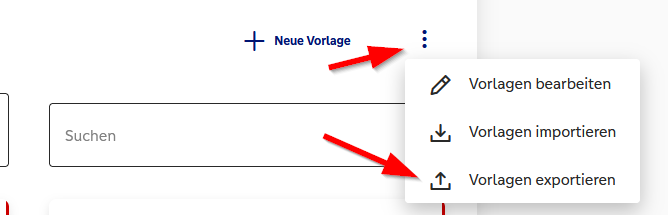
Markieren Sie den Haken vor der neuen Vorlage:
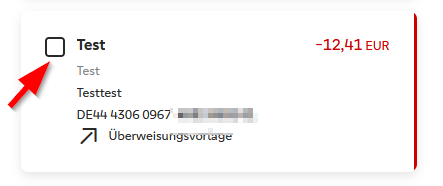
Klicken Sie dann oben „Exportieren“ an.
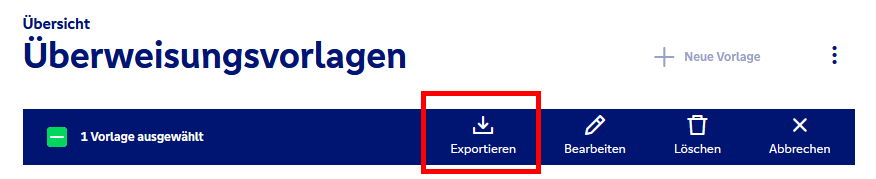
Es öffnet sich der Dateidialog, in der Regel ist es sinnvoller, die Datei abzulegen und nicht direkt zu öffnen. Merken Sie sich den Pfad.
Öffnen und bearbeiten Sie die Tabelle mit der Tabellenkalkulation Ihrer Wahl.
Eine Überweisungsvorlage sollte die folgenden Daten enthalten: Vorlagenbezeichnung, Empfänger, valide IBAN des Empfängers, Betrag, Verwendungszweck.
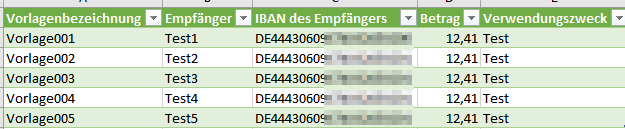
Eine Lastschriftvorlage enthält entsprechend mehr „Muss-Felder“, da die Daten der Mandate enthalten sein müssen wie Mandatsreferenz, Mandatsdatum.
Hilfen, wie Sie CSV-Tabellen in Excel und Co öffnen können, finden Sie haufenweise im Internet, in neueren Excelversionen z.B. mit einer neuen Tabelle/leere Arbeitsmappe und dann über das Menü „Daten“ und „Aus Text/CSV“.
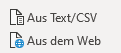
Vervielfachen Sie die Zeilen, passen Sie die Daten entsprechend an und exportieren Sie diese erneut als CSV-Datei.
Überlegen Sie die Vorlagenbezeichnung.
Hier im Beispiel sind die Vorlagen durchnummeriert, Sie haben also eine Menge einzelner Vorlagen. Sie können aber auch „Vorlagengruppen“ anlegen. Z.B. für den Zweck eines Sportvereins: „Vorlage Fussball F-Jugend“ und „Vorlage Tennis“.
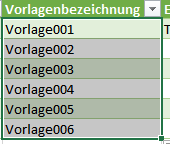
Abspeichern der CSV-Tabelle
Sie müssen die Datei als CSV-Tabelle ablegen, damit sie importiert werden kann. Zum Bearbeiten und Speichern für weitere Zwecke sollten Sie aber eher das native Tabellenformat Ihrer Software nutzen, weil es mehr Daten enhält als die reine Textdatei und sie damit auch ein Backup haben.
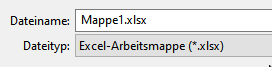
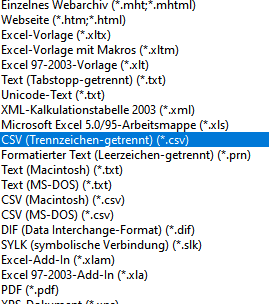
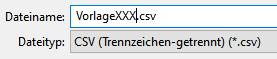
Sie bekommen einen Sicherheitshinweis, denn CSV-Tabellen sind reine Textdateien, die keine Steuerungsdaten, Formatierungen etc. enthalten. Wenn Sie also mit mehreren Tabellenblättern arbeiten, würden Sie nur die aktuelle Tabelle exportieren, die anderen Blätter würden Sie verlieren.
Meine Empfehlung: Testen Sie Ihr Vorgehen erst mit ein paar Zeilen, diese können Sie später wieder löschen. Löschen kann man die Vorlagen einzeln oder mehrere oben über die drei Punkte „bearbeiten“ und dann mit Klick auf „löschen“.
Import der CSV-Datei in die Vorlagen
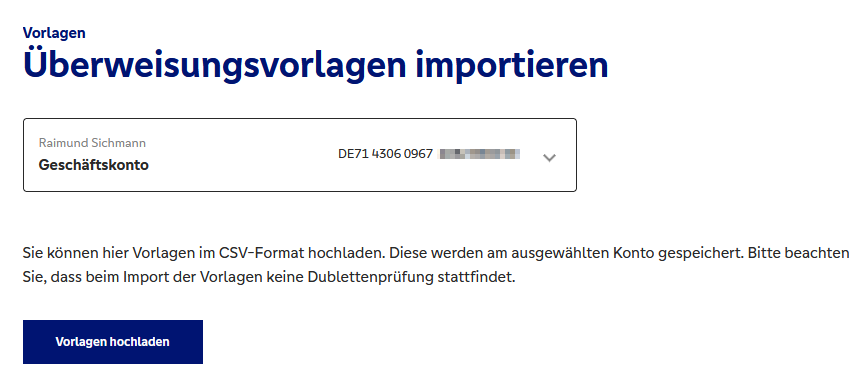
Danach liegen die Vorlagen im Onlinebanking vor.
Vorlagen können Sie auch zur Verarbeitung von Sammelbuchungen nutzen. Sinnvoll ist dies meines Erachtens, wenn Sie Ihre Buchungsarbeit mit einer simplen Tabelle erledigen können, also bei eher wenigen Zahlvorgängen oder langen Zeiträumen. Ansonsten würde ich eher zu einer Zahlungsverkehrslösung oder bei Vereinen gleich zu einer Mitgliederverwaltung raten, weil sie damit mehr anfangen können.